如何使用PS高斯模糊?
溜溜自学 平面设计 2022-08-17 浏览:641
大家好,我是小溜,PS是一款比较实用的图像处理软件,有时我们需要使用PS对图片进行高斯模糊处理,那么PS中高斯模糊是怎么用的呢?对此不清楚的小伙伴下面就随小溜一起来看看吧。
想学习更多的“PS”教程吗?点击这里前往观看溜溜自学网免费课程>>
工具/软件
硬件型号:小新Pro14
系统版本:Windows10
所需软件:PS2019
方法/步骤
第1步
打开ps,打开一张图片,点击左侧工具栏中的“魔棒工具”。
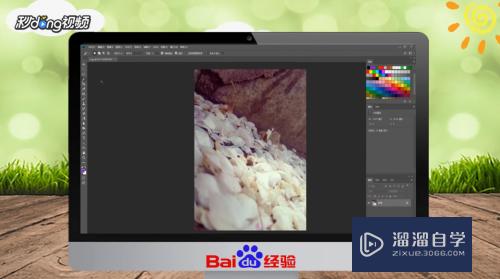
第2步
手动抠出需要添加高斯模糊的区域。
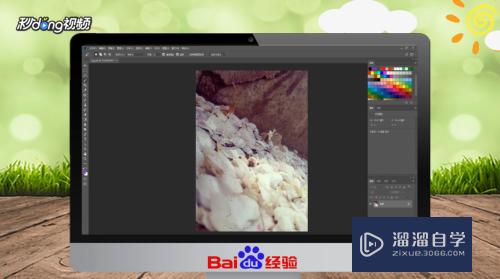
第3步
点击上方“滤镜”,点击“模糊”,选择“高斯模糊”。

第4步
在高斯模糊窗口中设置好半径数值,点击“确定”即可。
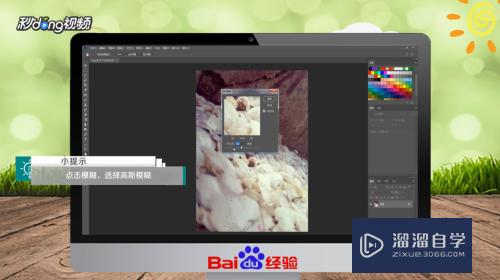
第5步
总结如下。

注意/提示
相信“如何使用PS高斯模糊?”这篇文章大家都已经学会了,如果大家还有其它疑问的话,可以持续关注溜溜自学网,我们每天都会为大家带来最新最实用软件小技巧。
相关文章
距结束 04 天 18 : 24 : 46
距结束 00 天 06 : 24 : 46
首页







